电脑卡,图文详解电脑卡怎么办
- 2018-08-11 09:54:00 分类:win7
小编之前有段时间真的想不到该写什么,于是就在瞎逛网页,然后就看到一个问题让我特别感兴趣,那就是电脑卡的问题。于是小编在看到的第一瞬间就决定写这篇,所以接下来小编就来给你们说说电脑卡的解决问题。
其实我们在遇到电脑问题的时候一定不能慌,因为慌张的话容易解决不好问题,小编我这儿有解决的方法,小伙伴们快点接着往下看吧。小编已经将解决电脑卡的解决方法写在了文章后边啦~
1.打开我的电脑,右键选择盘符,选择属性,选择磁盘清理,将磁盘里的垃圾清理掉。
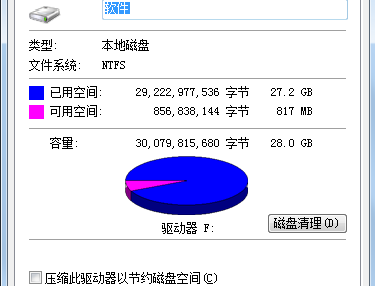
电脑运行缓慢示例1
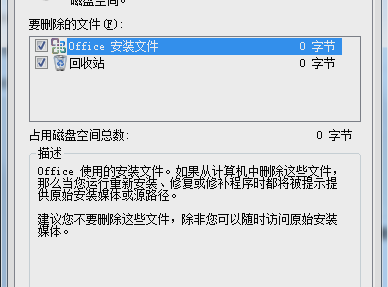
电脑卡示例2
2.在开始程序菜单运行搜索界面搜索%temp%打开以后显示缓存列表,将没有用的缓存选择删除即可。再用360安全卫士或者是超级兔子等清理垃圾文件和注册表。

电脑运行缓慢示例3
3.将不必要的开机启动项关闭,除了系统自带的启动项其他的都关掉。
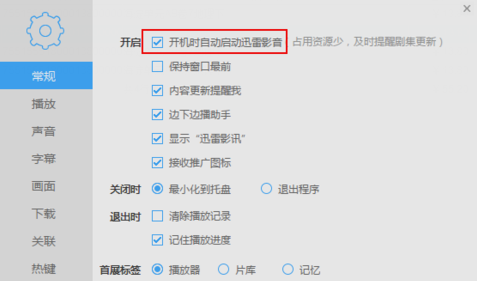
电脑运行缓慢示例4
4.将不经常用的和捆绑安装的软件卸载掉。
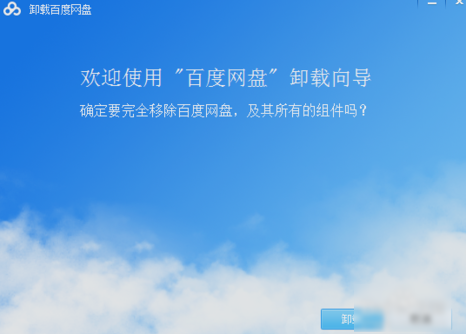
电脑运行缓慢示例5
5.将不常用的过大的系统备份删除,一般只留一个系统备份就可以。
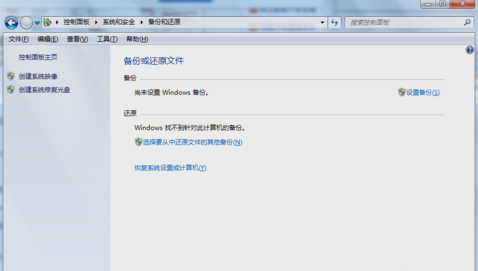
电脑运行缓慢示例6
6.电脑系统禁止其他电脑远程操控。
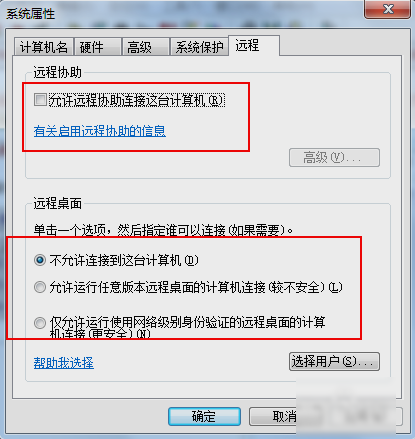
电脑运行缓慢示例7
7.经常更新电脑显卡驱动和网卡驱动等。
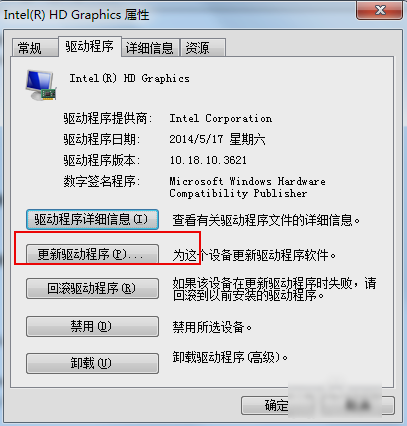
电脑卡示例8
以上就是解决电脑卡的方法啦~~~小伙伴们~小编我就撤啦~